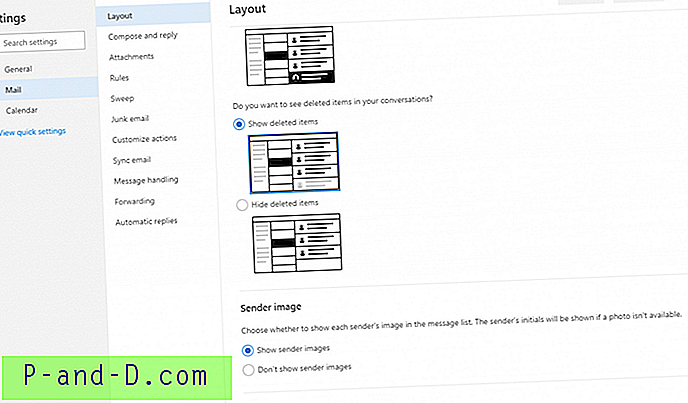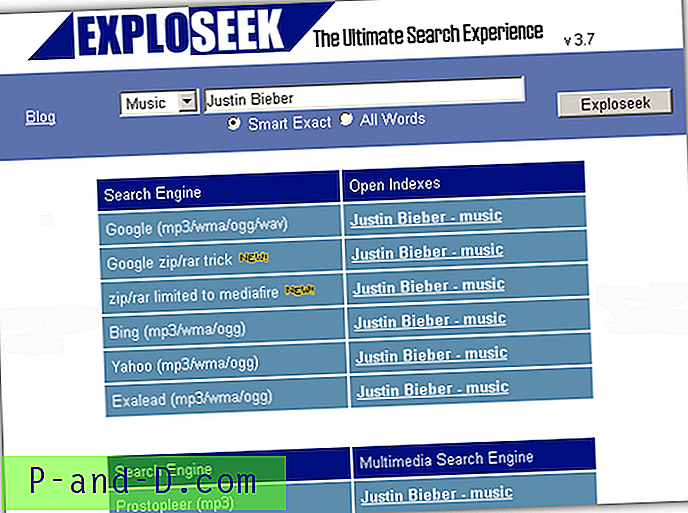Hei der, velkommen til bruk og administrasjonsveiledning for MSN Hotmail-e-postkonto. Jeg har laget dette blogginnlegget for å gi omfattende informasjon om Hotmail og det tjenestene sammen med få viktige tips. Mange hevder at Hotmail er død og ikke lenger er tilgjengelig, men jeg er uenig med dette. Hotmail er ikke død, men den gjenfødes som Microsoft Outlook. Alle eksisterende brukere og funksjoner blir flyttet til et nytt hjem, og brukerne kan med glede fortsette sin tjeneste derfra ved å bruke den samme Hotmail-påloggings-IDen.
I dag skal jeg dele all informasjon om hvordan du registrerer, logger på og bruker e-post Hotmail ID i nye Outlook-hjem uten problemer. Microsoft har også lagt til mye mer tilleggsfunksjon som manglet i det gamle hjemmet. La oss hoppe direkte i denne omfattende guiden uten ytterligere forsinkelse.
Hotmail opprette en konto eller registrer deg gratis
Lær mer om hvordan du oppretter en Hotmail-konto og registrerer en konto gratis.
Du kan registrere Hotmail-konto gratis for personlig bruk. Alt du trenger er å registrere deg selv for oppretting av kontoen, og i løpet av få minutter vil kontoen din bli fullstendig konfigurert.
Fremgangsmåte for å opprette og registrere en ny Hotmail-konto :
- Besøk www.hotmail.com påloggingssiden
- Treff på Create account link (screengrab over)
- Velg ønsket e-postadresse med @ hotmail.com utvidelse
- Velg et sterkt passord
- Registrer deg selv med alle ønskede detaljer på registreringssiden
- Du må oppgi det aktive mobilnummeret og den alternative e-postadressen din for bekreftelse
- Fullfør bekreftelse, og du er ferdig med en ny Hotmail-konto-registrering

MSN Hotmail-pålogging eller konto MSN-pålogging
Lær om hvordan du logger på Hotmail e-postkonto for å få tilgang til e-postene dine.
Logg inn på Hotmail-kontoen i 2019 er ganske enkelt og greit. Når du har fullført bekreftelsen av detaljene dine, kan du bruke den samme e-post-ID og passord som brukes mens du registrerer kontoen.
Du kan enkelt logge inn Hotmail e-post-ID ved å bruke trinnene nedenfor:
- Besøk www.hotmail.com hjemmeside
- Trykk på Logg inn-knappen (screengrab over)
- Skriv inn din MSN e-post-ID
- Skriv inn passordet ditt for den samme Hotmail-IDen
- Trykk Enter tastaturknappen, og det er alt!
Du blir automatisk omdirigert til Hotmail-innboksen etter vellykket godkjenning av legitimasjonsbeskrivelser. Hvis du har glemt passordet ditt, kan du bruke den alternative e-post-IDen og telefonnummeret du har fylt ut registreringsskjemaet, med å gjenvinne tilgangen.
Merk: Det er bra å huske innloggings-ID og passord i stedet for å skrive på papir eller lagre det på nettet, vær sikker.
Hotmail vs Outlook forskjell
Forstå forskjellen mellom Hotmail og Outlook-post.
Microsoft kjøpte Hotmail i 1997 og ble navngitt som Windows Live Hotmail, og det ble senere omdirigert til Outlook.com i 2011 som vi ser i dag. Det er ingen stor forskjell når det gjelder utseende og følelse, men det har skjedd mange oppgraderinger siden lanseringen.
Microsoft Outlook er ikke annet enn den samme Hotmail med improvisert rik funksjon og ommarkering. Selv om du leter etter hotmail.com i nettleseren, vil den omdirigere deg til outlook.live.com påloggingssiden.
Kort sagt - det er ingen forskjell, men begge plattformene er de samme og integrerte i hverandre. Enhver bruker med kan logge seg på påloggingssiden for Outlook med eksisterende legitimasjon.
Sjekk MSN Hotmail-postkassen
Lær hvordan du kan sjekke Hotmail-e-postene du mottok i innboksen.
Du kan sjekke Hotmail-postboksen din enten ved å bruke skrivebordsversjonen av Microsoft Outlook eller til og med bruke mobile apper.
Begge Hotmail-versjonen vil gi deg tilgang til:
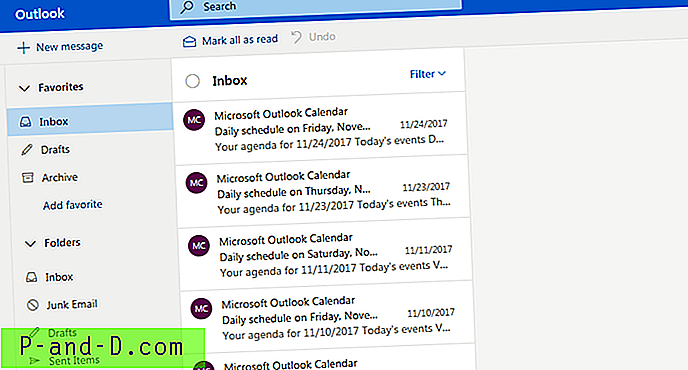
Hotmail innboks
Alle innkommende e-postmeldinger til Hotmail-IDen din blir lagret i denne innboksmappen. Du kan også opprette Hotmail-innboksregler for å flytte disse e-postene til forskjellige forhåndsdefinerte mapper eller kategorier.
Hotmail Draft
E-postmeldingene du utarbeider eller lagrer midlertidig før du sender ut, vil være tilgjengelige her. Hvis du ubevisst lukker Hotmail nettleser eller treffer tilbake-knappen, vil den skriftlige e-posten være tilgjengelig i utkast til seksjoner.
Hotmail Archive
Hotmail-e-postmeldingene du har arkivert tidligere, vil bli oppført i denne delen. Disse e-postene vil ikke bli slettet, men vil ligge inne her permanent.
Hvis du søker etter en hvilken som helst Hotmail, vil også hente resultater fra arkivboksen, noe som gjør det til et vennlig, ryddig sekundært alternativ til innboksen.
Hotmail sendte varer
Alle e-postmeldinger som ble sendt ut ved hjelp av denne Hotmail-postboksen vil være tilgjengelige her. Hvis du ikke finner noen nylig sendt e-post i denne mappen, blir den sannsynligvis fortsatt i kø i Utboks-mappen.
Hotmail søppelpost
All spam- eller søppelpost som blir gjenkjent av Microsoft AI, vil bli lagret i søppelpost-delen. Du kan besøke søppelpost og flytte viktig post til innboksen eller andre mapper du ønsker.
Hvis en e-post som ikke er søppel, men som fortsatt automatisk flytter inn i denne mappen, kan stoppes ved å opprette en regel eller ved å legge til avsenderens e-post-ID i Hotmail-kontaktlisten din.
Slettede elementer
Alle e-postmeldingene du har slettet fra innboks, arkiv, utkast eller annen mappe vises i delen Slettede elementer. De søppel e-postene blir midlertidig holdt på i 30 dager, hvoretter Hotmail vil slettes automatisk den 31. dagen.
Du kan også gjenopprette de slettede e-postene i løpet av 30 dager.
Hotmail send e-post
Lær hvordan du sender e-post med en gratis Hotmail-konto.
Du kan sende Hotmails til hvilken som helst e-post-id uten begrensninger, gitt at du ikke spammer mottakeren eller sender for klumpete filer på en gang.
Microsoft tillater å sende ren tekst samt HTML-formatert e-post. Du kan sende e-postvedlegg på opptil 25 MB filstørrelse eller laste opp de tunge filene i OneDrive og sende den direkte lenken.
Etter innlogging av Hotmail-konto i en stasjonær nettleser, ser du alle fanene i venstre rute. Helt øverst i ruten, se etter og trykk på kommandoen “+ Ny melding”.
Dette vil åpne et nytt inline-vindu med mailutkast / skrive-rute som nedenfor. 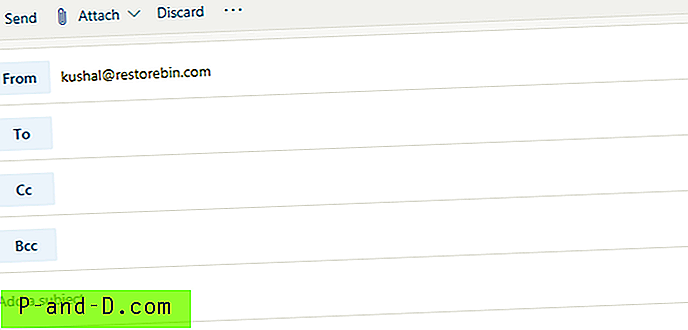
- Fra: E-post-IDen som Hotmail blir sendt fra
- Til: Listen over e-post-ID som e-posten sendes til (mottaker)
- Kopi : en karbonkopi av posten din vil bli sendt til e-post-ID som er nevnt her
- Bcc: Blind karbonkopi av e-posten din vil bli sendt til den nevnte post-ID, men mottakeren vil ikke kunne se denne e-post-ID-en blir kopiert
- Vedlegg: Denne kommandoen påkaller alternativet å legge til vedlegg i Hotmail fra datamaskinen eller skyen din, dvs. OneDrive
- Kast: Dette alternativet vil slette den utarbeidede e-posten i dette vinduet
- Send: Denne kommandoen vil endelig sende Hotmail til personer du har merket i alternativene ovenfor
Du kan også legge til den forhåndskonfigurerte signaturen, angi viktighet, bytte mellom HTML og ren tekst, eller til og med lagre Hotmail som Utkast under trepunkts [ … ] -alternativer som er tilgjengelige ved siden av kast-kommandoen.
MSN Hotmail-kontoinnstillinger
Forstå forskjellige innstillinger og alternativer som er tilgjengelige på Hotmail-innstillingssiden.
Hotmail eller Outlook har lagt til mange flere alternativer enn jeg husker fra forrige besøk på innstillingssiden. De har lagt til en rekke integrasjoner og også de forskjellige alternativene for å tilpasse utseendet til Hotmail UI.
Du kan raskt gå til innstillingssiden for Hotmail via e-post fra tannhjulikonet som er tilgjengelig i nærheten av profilbildet ditt øverst til høyre hjørne. Hvis du trykker på tannhjulikonet, åpnes et popup-vindu i en lysboks på samme side med Innstillinger.
I utgangspunktet er det tre forskjellige innstillingsalternativer som er tilgjengelige i Hotmail:
- Generelle innstillinger
- Post
- Kalender
Generelle innstillinger for Hotmail
De generelle innstillingene har grunnleggende innstillinger for hele plattformen. Som språk og tid, utseende, varsler, kategorier, konfigurasjon (tastatursnarveier), Skype-varsler, tilgang til mobilapper og lagring.
Det er også et alternativ å eksportere hele e-postmeldingene dine, noe som vil ta rundt 48 timer å fullføre behandlingen.
Du kan til og med eksportere eller slette søkehistorikken fra Outlook's database, som jeg synes dette er en ganske kul funksjon.
E-postinnstillinger
E-postinnstillingene lar deg tilpasse oppsettet til en hel innboks, sammen med e-postalternativer som signatur, formater, vedlegg, e-kategoriseringsregler.
E-postinnstillingene gir deg også muligheten til å synkronisere alle andre postkasser som Gmail, Yahoo, etc. for å integrere og motta e-post direkte i Hotmail-innboksen.
Du kan også konfigurere en videresending av e-post fra Hotmail-postboksen til hvilken som helst annen e-post-ID sammen med å opprettholde en kopi av en original e-post. 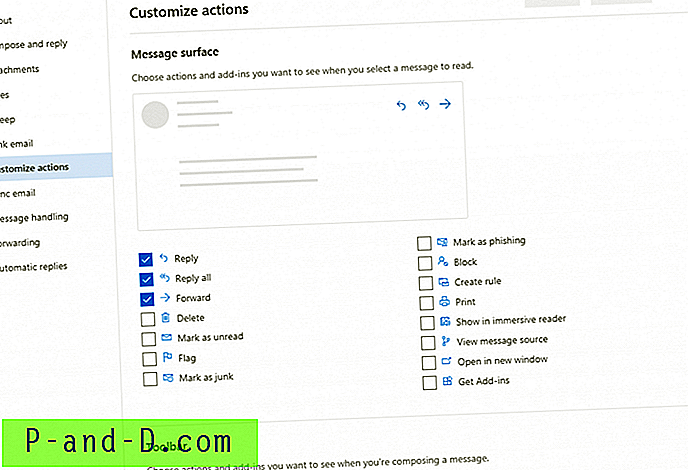
E-postinnstillinger gir også et alternativ for å merke eller fjerne merket av en e-post avsender til søppelfeltet, noe som videre vil hjelpe til med å kjempe med spammere enkelt.
Innstillinger for Hotmail-kalender
Denne kalenderinnstillingssiden er ganske enkel som gir alternativer for å se Hotmail-kalender og hendelser i e-postene dine ett sted.
Hotmail-kalenderen henter automatisk alle hendelser som Fly, hotellreservasjoner, leiebil, bespisning av restauranter og merk dem i kalenderen din. 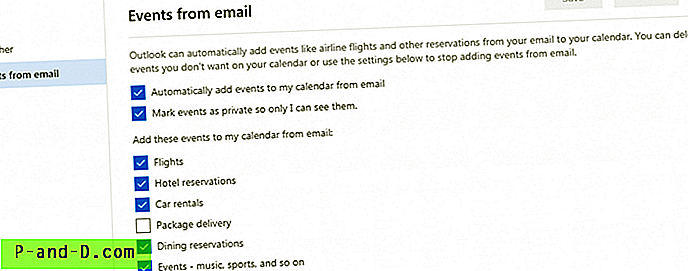
Det er også få alternativer rundt konfigurering av værrapport i kalender-brukergrensesnittet.
Hotmail mobilapp og stasjonær programvare
Sjekk ut Hotmail-stasjonære og mobile apper for forskjellige enhetsoperativsystemer.
Hotmail eller Outlook-mobilappen er tilgjengelig i all appen for mobile enheter, så vel som i en stasjonær butikk. Nedenfor er hurtigkoblinger for samme:
- Android-app
- iOS-app
- Windows-app
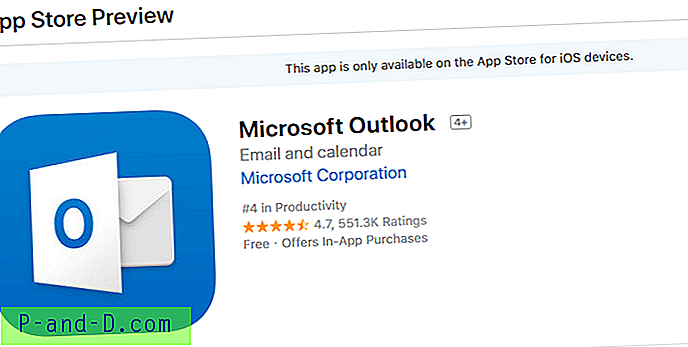
Jeg tror ikke du trenger en installasjonsveiledning for dette. Det er ganske enkelt som alle andre apper. Bare bruk dine eksisterende Hotmail-kontooplysninger for å logge inn på kontoen og sjekke e-postene dine på GO.
Det er mange tredjepartsapper tilgjengelig i denne online appnedlastingsbutikken som bruker SMTP og IMAP-server for å koble til og hente e-postene. Imidlertid anbefaler jeg å gå videre med en firmabygg-app i stedet for sikkerhet.
Til slutt, ikke bli forvirret mellom Microsoft Outlook og Microsoft Outlook 365. Disse to er forskjellige varianter, Office 365 er betalt forretningsversjon av Outlook for brukere av bedriftsabonnement.
Hvis arbeids-e-posten din bruker Microsoft Outlook, vil Office 365 hjelpe deg med å få kontakt med bedriftens e-postmeldinger.
Logg ut Hotmail-kontoen
Lær hvordan du logger ut Hotmail-kontoen fra nettleseren og appen din fullstendig.
La oss se hvordan utlogging vil fungere på forskjellige versjoner av Hotmail; desktop nettleser og mobilapper.
Logg ut fra en stasjonær nettleser
Hvis du bruker en delt bærbar eller stasjonær datamaskin, vil jeg på det sterkeste anbefale at du logger ut kontoen din før du forlater maskinen. Avloggingslenken er lett tilgjengelig i nettversjonen av Hotmail.
Øverst til høyre i nettleservisningen finner du profilbildet ditt. Å treffe på bildet vil påkalle alternativer med en kobling til Logg ut kontoen. Hvis du treffer denne kommandoen, logger du automatisk av Hotmail-kontoen i nettleseren.
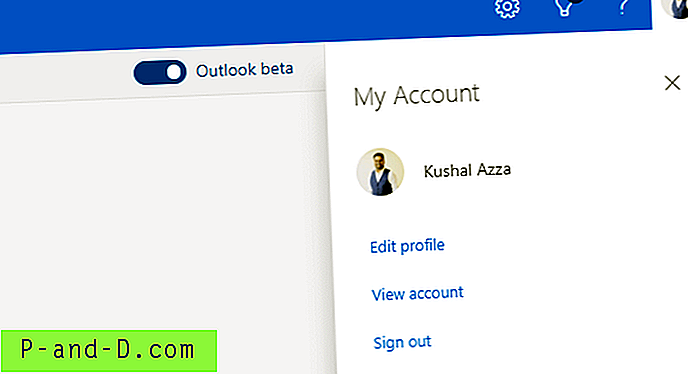
Avlogging fra en mobilapp
Jeg anser meg ikke selv for å logge på og logge ut ofte. Når du derimot fullstendig sletter ut e-postdata fra telefonen, vil det være nyttig å logge av før du avinstallerer appen. Jeg tror også at avloggingsalternativene vil være de samme uavhengig av det mobile operativsystemet.
Nedenfor er trinnene for å logge ut fra Microsoft Outlook Android App :
- Åpne Microsoft Office Outlook-appen
- Trykk på 3 horisontale linjer for alternativer
- Nederst på siden med opsjoner finner du et tannhjulikon - hit på det
- Du kan nå se Hotmail-IDen din under Kontoer-delen (screengrab nedenfor)
- Trykk på for å åpne Avanserte alternativer
- Til slutt, nederst, vil du se kommandoen “SLETT KONTO”
- Trykk på kommandoen og avinstaller appen din
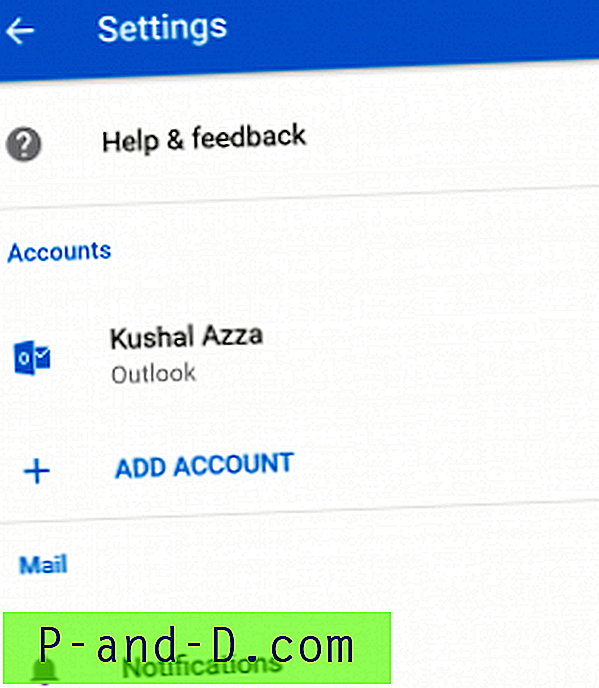
Slett og lukk Hotmail-konto
Du kan også lukke Hotmail-kontoen din og slette den permanent. Lær mer om hvordan du sletter og lukker Hotmail-kontoen.
Merk: Det er mange ting som må tas vare før du avslutter en konto, anbefaler at du leser artikkelen fullstendig.
Hva med opplevelsen din?
Jeg har brukt Hotmail-e-postmeldinger til mitt personlige formål, og det har gått lenge nå (kanskje mer enn 8 år, husker ikke helt!). Jeg gleder meg over de siste oppgraderingene til UI, noe som gjør det mer flytende. I tillegg har aliaset for e-postkontoer som jeg ikke finner hos andre gratis posttjenesteleverandører.
I likhet med Google-kontoer er Hotmail lett integrert med Microsoft-produktet, og dens enkeltpåloggingsfunksjon gjør det lettere å få tilgang til alle MS-verktøy og kontorprodukter.
Del gjerne opplevelsen din, og slipp også spørsmål om Hotmail-kontoen i kommentarfeltet nedenfor.